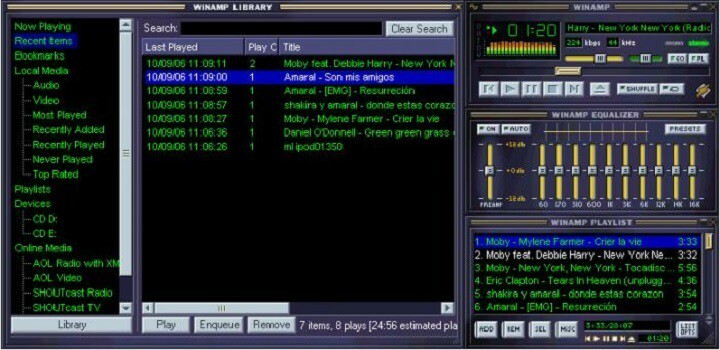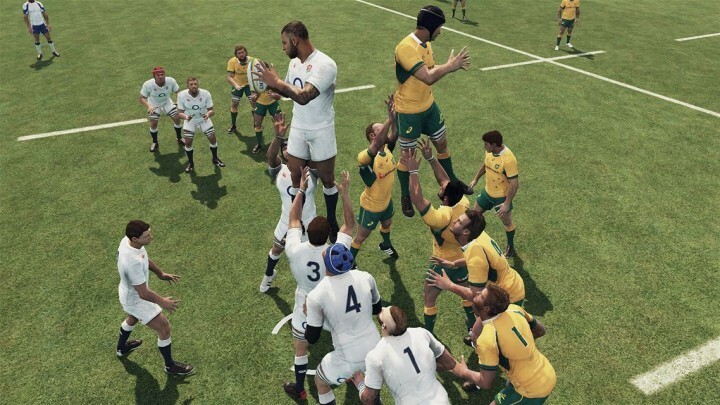Tre semplici modi per mantenere aggiornati i driver Kraken X
- Conservare i driver delle cuffie Razer Kraken può essere il modo migliore per utilizzarle al massimo delle sue capacità.
- I driver obsoleti possono ostacolare le prestazioni del dispositivo e del computer; pertanto, si consiglia di mantenerli aggiornati.
- Si consiglia di tenere d'occhio gli aggiornamenti del firmware per assicurarsi che i prodotti Razer siano aggiornati.

XINSTALLARE CLICCANDO SUL FILE DI DOWNLOAD
- Scarica DriverFix (file di download verificato).
- Clic Inizia scansione per trovare tutti i driver problematici.
- Clic Aggiorna driver per ottenere nuove versioni ed evitare malfunzionamenti del sistema.
- DriverFix è stato scaricato da 0 lettori questo mese.
Sei infastidito dal suono scoppiettante e dall'output ritardato delle tue cuffie Razer Kraken? Bene, questi problemi di solito si verificano a causa di
driver obsoleti o mancanti. Sfortunatamente, questo problema sembra interessare i driver Razer Kraken e Razen Kraken X.Questo post discuterà su come scaricare e installare i driver Razer Kraken in tre semplici modi.
Come posso scaricare, installare e aggiornare i driver Razer Kraken?
Prima di passare ai metodi dettagliati, tieni a mente quanto segue:
- Innanzitutto, il tuo computer dovrebbe essere connesso a Internet.
- Installa i driver manualmente solo se sei sicuro di farlo.
- In caso di aggiornamento manuale dei driver, ricordare la marca e il modello del dispositivo per assicurarsi che sia installato il driver corretto.
- Salva il tuo lavoro prima di iniziare il processo.
Ora che sappiamo come prepararci, installiamo i driver Razer Kraken.
1. Utilizzo di Gestione dispositivi
- Premere finestre + R prendere il Correre finestra.
- Tipo devmgmt.msc e premi Invio per ottenere Gestore dispositivi.

- Ora vai a Ingressi e uscite audio ed espandere l'elenco.
- Naviga verso il Driver Razer Kraken e fai clic con il pulsante destro del mouse.
- Dal menu contestuale, selezionare Aggiorna driver.

- Nella finestra successiva, fare clic su Cerca automaticamente i driver.
- Se è disponibile un aggiornamento, Windows lo scaricherà.
- Segui le istruzioni sullo schermo per completare il processo.
- Che cos'è Mobsync.exe e come disabilitarlo
- Come abilitare Windows Update nel registro [Passaggi rapidi]
- Che cos'è Upfc.exe e come disabilitarlo
- 0x80131505 Errore di Microsoft Store: come risolverlo
- Cos'è Openwith.exe e come correggere i suoi errori?
L'installazione dei driver può essere difficile soprattutto quando non si è esperti di tecnologia. Trovare la versione corretta del driver per il tuo dispositivo può essere un compito problematico. Inoltre, può richiedere molto tempo. È qui che torna utile lo strumento di aggiornamento del driver.
Queste utilità possono scansionare il tuo computer e informarti sui driver obsoleti. Inoltre, con pochi clic, può scaricare, installare e aggiornare i driver. Uno dei consigliati gli aggiornamenti dei driver sono Driverfix. Per eseguire l'aggiornamento utilizzando Drivefix, attenersi alla seguente procedura:
- Scarica e installa Driverfix.
- Avvia l'app e fai clic su Scansione.

- L'utilità eseguirà la scansione e ti mostrerà l'elenco dei driver obsoleti e mancanti.

- Cerca i driver relativi al microfono e selezionali. Ora fai clic Aggiornamento.
- Riavvia il computer per rendere effettive le modifiche.
Ora che DriverFix ha aggiornato i driver del tuo dispositivo con le versioni più recenti e corrette, il tuo PC dovrebbe funzionare senza problemi.

DriverFix
Migliora le prestazioni del tuo computer e trova le versioni più recenti dei driver con lo strumento DriverFix.3. Scarica i driver utilizzando il software ufficiale di Razer
Nota: Assicurati che tutte le app relative all'auricolare, come Synapse, siano chiuse, quindi procedi.
- Scarica e installa l'ultimo aggiornamento del firmware.
- Individua il file .exe e fai doppio clic su di esso per eseguirlo.

- Clic Prossimo procedere.
- L'app ti chiederà di collegare il tuo dispositivo al computer.

- Collega le cuffie al computer tramite un cavo USB o un trasmettitore wireless.
- Clic Aggiornamento e confermare l'azione.
- Scollega le cuffie e ricollegale.

- Al prompt successivo, ti verrà comunicato che l'aggiornamento è completo. Clic Vicino.

- Riavvia il computer per rendere effettive le modifiche.
Quindi, in questo modo, puoi scaricare, aggiornare e installare i driver per le tue cuffie Razer Kraken. Questi passaggi possono aiutarti a scaricare i driver su tutti i visori Kraken, incluso Kraken X.
Prova qualcuno di loro per mantenere aggiornati i tuoi driver Razer Kraken e, se abbiamo perso uno qualsiasi dei metodi, menzionali nella sezione commenti qui sotto.
Hai ancora problemi? Risolvili con questo strumento:
SPONSORIZZATO
Alcuni problemi relativi ai driver possono essere risolti più rapidamente utilizzando uno strumento dedicato. Se hai ancora problemi con i tuoi driver, basta scaricare DriverFix e farlo funzionare in pochi clic. Dopodiché, lascia che prenda il sopravvento e correggi tutti i tuoi errori in pochissimo tempo!